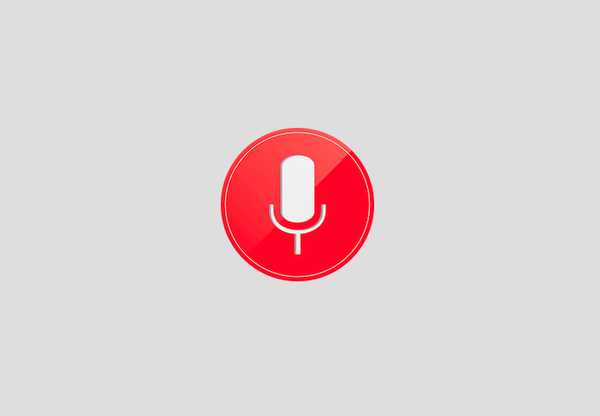
Simon Gallagher
0
2106
77
Google Now, il fantastico assistente vocale di Android potrebbe non essere amichevole come Siri o Cortana ma è molto più funzionale. Mentre Google Now supporta una miriade di comandi vocali, abbiamo desiderato una funzione che consente di aggiungere comandi vocali personalizzati ad esso. Grazie alla flessibilità di Android, è possibile aggiungere comandi vocali personalizzati a Google Now. Esistono un paio di app di terze parti che ti consentono di farlo. Quindi, senza ulteriori indugi, ecco come aggiungere comandi vocali personalizzati su Google Now:
Prima di iniziare, avrai bisogno dell'app Tasker per il processo. Tasker è disponibile per $ 2,99 sul Play Store ma puoi andare avanti e scaricare la versione di prova gratuita di 7 giorni dal sito Web ufficiale di Tasker. La versione di prova è disponibile come file APK, quindi dovrai ricaricarla sul tuo smartphone Android.
Inoltre, è possibile utilizzare l'app Commandr o AutoVoice per ottenere questa funzionalità. Tuttavia, è importante notare che Commandr è disponibile gratuitamente e porta il proprio set di comandi integrati, mentre AutoVoice è un'app a pagamento ($ 1,34) disponibile per una versione di prova gratuita di 7 giorni anche.
Abbiamo usato l'app Commandr ma puoi provare entrambe le app e decidere di conseguenza. I passaggi per aggiungere un comando personalizzato sono più o meno gli stessi su entrambe le app, quindi non dovrebbe essere un problema.
Quindi, dopo aver installato Tasker e Commandr sul dispositivo, ecco cosa fare:
1. Apri Tasker e in primo luogo, vai all'app "Preferenze"E assicurati di disabilita “Modalità Principiante” nel Scheda UI e abilita "Consenti accesso esterno" nel Scheda Varie.
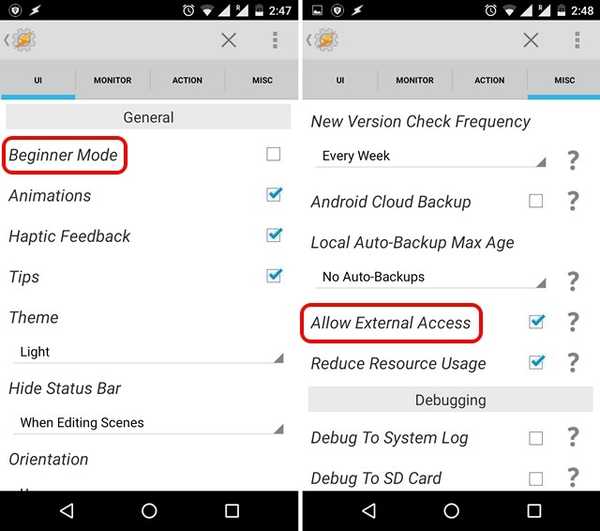
2. Quindi, vai alla home page di Tasker in Scheda profili, colpire il Pulsante più nella barra in basso e seleziona "Evento“.
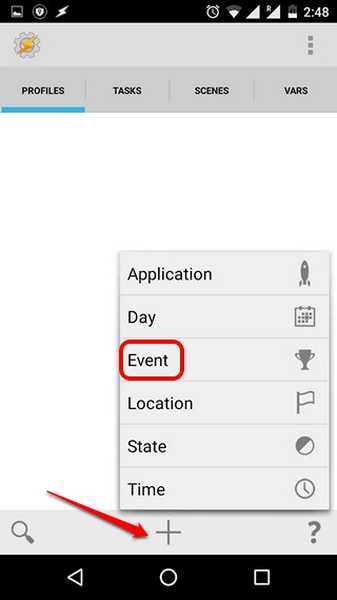
3. Tra le categorie di eventi, seleziona "Collegare" e poi, selezionare Commandr o AutoVoice, qualunque sia quello che stai usando.
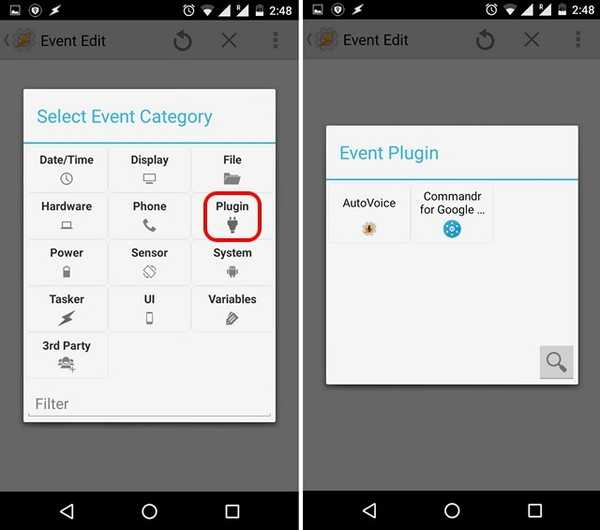
4. Una volta creato l'evento, tocca il Pulsante Modifica accanto all'intestazione Configurazione e inserisci il testo che desideri utilizzare per il comando vocale e premi "Fatto“.
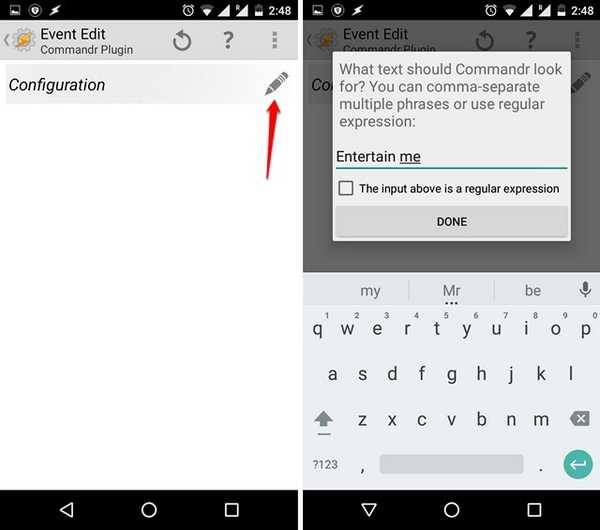
5. Dopo aver inserito il testo, torna indietro e Tasker ti chiederà automaticamente di farlo inserisci un nuovo nome per l'attività. Utilizzare qualsiasi nome di attività come "Entertain Me Task" e tocca il pulsante di spunta.
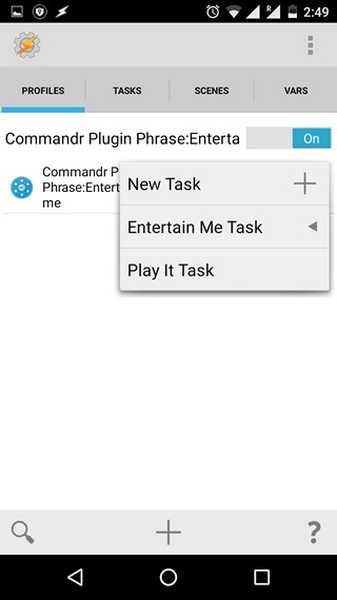
6. Poi, premi il pulsante più nel riquadro inferiore per aggiungere un'azione al compito. È quindi possibile scegliere tra varie azioni per il comando vocale. Ad esempio, è possibile selezionare "App" e quindi è possibile decidere di avviare un'app, uccidere un'app, elencare tutte le app e altro ancora. Seleziona una delle azioni e altre opzioni e premi indietro.
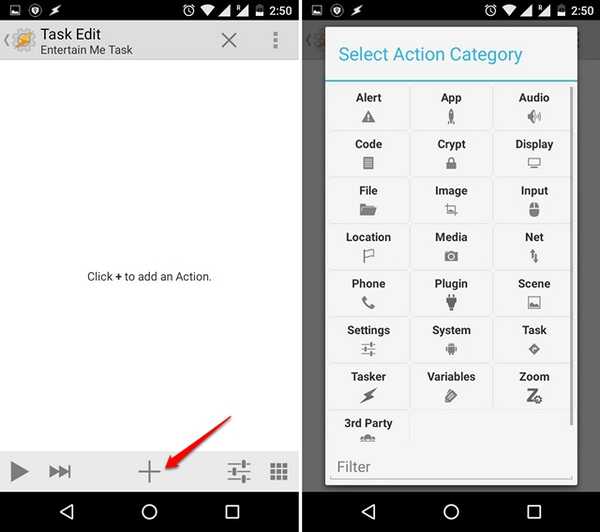
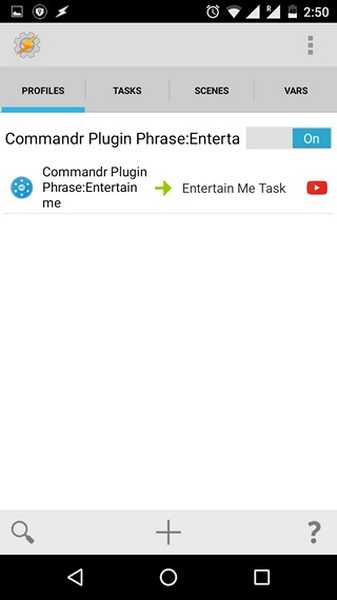
Questo creerà l'attività su Tasker ma dovrai configurare Commandr prima di poter iniziare ad usarlo. Ecco come configurarlo:
1. Quando si apre Commandr per la prima volta, verrà richiesto abilitare l'app nelle impostazioni di accessibilità. Appena tocca "Apri impostazioni" o vai a Impostazioni-> Accessibilità e abilitare Commandr. Inoltre, assicurati di abilitare l'app Tasker.
Nota: Se si utilizza AutoVoice, è necessario abilitare l'app anche in Accessibilità. Inoltre, tieni presente che l'attivazione di queste app in Accessibilità consente loro di accedere alle informazioni di ricerca di Google. Tuttavia, Commandr afferma che queste informazioni non sono memorizzate ma se non si è d'accordo, è possibile utilizzare la versione limitata. La versione limitata di Commandr richiede di dire "Nota per sé" prima di ogni comando.
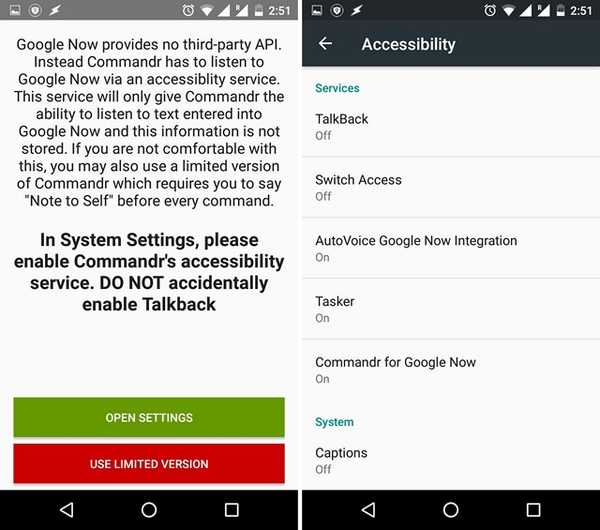
2. Una volta fatto, si aprirà la pagina principale dell'app. Puoi quindi configurare i comandi integrati si desidera attivare o disattivare l'opzione "Comandi integrati". C'è anche un'opzione per votare i comandi che vuoi vedere.

3. Puoi anche attiva / disattiva i comandi personalizzati hai appena aggiunto in Tasker.
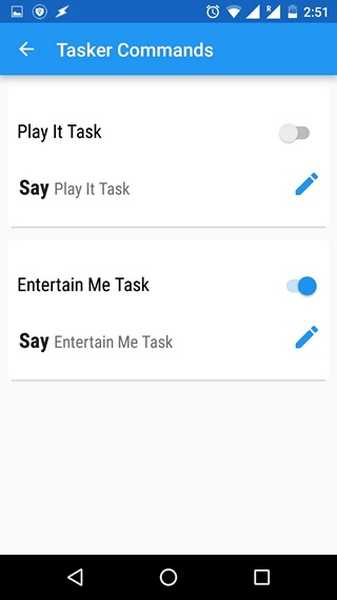
Nota: Esistono vari comandi come Abilita / Disabilita modalità aereo, cancella notifiche e altro, che richiedono l'accesso come root. Se disponi dell'accesso root, puoi anche abilitare "Xposed" per usare Commandr senza dire "prendi nota" prima del comando su Android Wear.
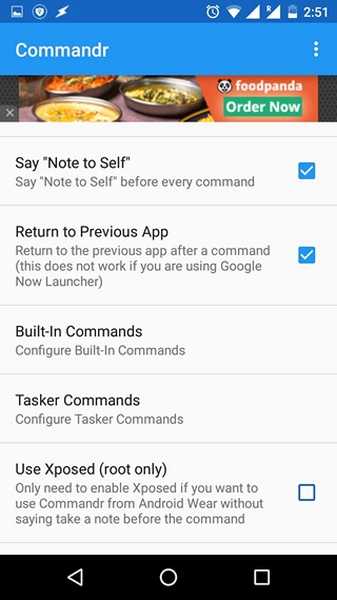
Per aggiungere altri comandi vocali personalizzati, è possibile utilizzare la procedura sopra descritta per creare attività utilizzando Commandr o AutoVoice in Tasker. Bene, questo è tutto ciò che devi fare per aggiungere comandi vocali a Google Now su Android.
VEDERE ANCHE: Come utilizzare Tasker: The Ultimate Guide
Quali comandi vocali personalizzati prevedi di aggiungere a Google Now?
Una volta completato il processo, puoi iniziare a utilizzare questi comandi vocali personalizzati su Google Now e dovrebbe funzionare alla grande. Tuttavia, ci sono momenti in cui alcuni comandi vocali non funzionano come previsto, quindi non aspettarti che tutto funzioni perfettamente. Detto questo, se si desidera utilizzare i comandi personalizzati di Google Now, questa è l'unica opzione per i dispositivi non rootati. Quindi, vai avanti e provalo e facci sapere la tua esperienza. Inoltre, non dimenticare di dirci i comandi vocali che hai aggiunto. Suona nella sezione commenti qui sotto.















